
SEO คือ การปรับปรุงเว็บไซต์ เพื่อหวังให้เว็บไซต์เราอยู่ในอันดับดี ๆ เป็นที่ชื่นชอบของเว็บไซต์ที่ให้บริการการค้นหาต่าง ๆ ไม่ว่าจะเป็น Google, Bing, Yahoo, Baidu และอื่น ๆ อีกหลายตัว
ด้วยการที่ลูกค้าที่เดินเข้ามาหาเราเอง คือ ลูกค้าที่อยากซื้อของเราที่สุด เป็นลูกค้าที่คุณขายของได้ง่ายที่สุด และยังมีต้นทุนที่ต่ำที่สุด ดังนั้น ช่องทางการค้นหาต่าง ๆ จึงจำเป็นสำหรับเว็บไซต์ทั่วไป รวมถึงเว็บไซต์ที่เปิดกับ LnwShop เนื่องจาก มันจะทำให้คุณได้ลูกค้ามาอย่างยั่งยืน โดยไม่ต้องลงทุนกับการทำโฆษณาอะไรให้มากมาย

วันนี้ผมจึงขอมาแนะนำเมนูการทำ SEO แจกแจงอย่างละเอียดว่ามันไว้ใช้ทำอะไรได้บ้าง แล้วเราจะเอาค่าต่าง ๆ มาใส่ได้อย่างไร ซึ่งผมได้ทำการรวบรวมไว้แล้วในบทความนี้ทั้งหมด สำหรับลูกค้า LnwShop เท่านั้น ที่อ่าน และทำตามไปพร้อม ๆ กันได้เลย
“บทความนี้ เหมาะสำหรับคนที่เคยใช้งานระบบ LnwShop มาแล้วเบื้องต้นแล้ว เช่น สามารถใส่สินค้าได้, แก้หน้าตาเว็บไซต์เป็น, ใส่รายละเอียดต่าง ๆ ทั่วไปได้แล้ว เพราะบทความนี้จะมาแนะนำการทำ SEO ในเมนูที่คุณน่าจะเคยผ่านตา แต่อาจจะมองข้ามไป หรือเป็นแล้วแต่ไม่แน่ใจว่ามันคืออะไร”
________________________________
ทฤษฎีการทำ SEO ได้แบ่งออกเป็น 2 ส่วนใหญ่ ๆ นั่นก็คือ การทำ Onpage กับ Offpage
จำง่าย ๆ การทำ Onpage คือ การปรับปรุงเว็บไซต์ Offpage คือ การทำลิ้งส่งมาที่หน้าเว็บไซต์ ซึ่งในวันนี้ ผมจะมาแนะนำเรื่องการทำ Onpage สำหรับเว็บ LnwShop เพื่อทำให้คุณติดอันดับง่าย ๆ บนหน้าแรกของ Google
ส่วนที่เราทำไม่ได้จากหน้าเว็บ ผมจะไม่พูดถึง ผมจะพูดถึงส่วนที่เราหรือใคร ๆ ที่เปิดร้านกับ LnwShop สามารถทำได้ ซึ่งมันจะมีแค่
1. Content บนหน้าเว็บไซต์
หลักการ ในการทำ Content ในแต่ละหน้านั้น พึงระลึกไว้ 2 เรื่อง คือ จำนวนคำควรจะมากกว่า 300 คำ(1,000 คำจะดีมาก), ใส่ Keywords เดียวกันไปประมาณ 3-5 คำ ที่เหลือใส่แค่คำที่เกี่ยวข้องก็พอ สำหรับเรื่องการหา Keywords และการเขียนรายละเอียดต่าง ๆ สามารถอ่านได้ที่บทความ คู่มือการทำ SEO สำหรับการขายของออนไลน์
สิ่งต่อมาที่ต้องใส่ คือ Title, Description และ Keywords ซึ่งควรจะใส่ให้มากที่สุดเท่าที่จะทำได้ในทุกหน้า เบื้องต้นพยายามใส่ให้ดึงดูดที่สุด เพื่อที่ว่า เวลาคนค้นหาแล้วมาเจอเว็บไซต์คุณ แล้วเขาก็อยากจะคลิกเข้ามาดูสินค้า ซึ่งการที่ลูกค้าค้นหามาเจอเว็บไซต์คุณแล้วคลิกเข้าไปบ่อย ๆ มันแสดงว่าเว็บไซต์คุณน่าสนใจบนผล Search ซึ่งนั่นเป็นสิ่งที่ Google ก็ชอบด้วยเหมือนกัน
- เริ่มกันที่หน้าหลักสามารถแก้ได้เลยง่าย ๆ ทุก ๆ ส่วน เพียงแค่เข้าเว็บไซต์ของคุณ แล้วก็กดตรงเมนู “ตกแต่งหน้าร้าน”
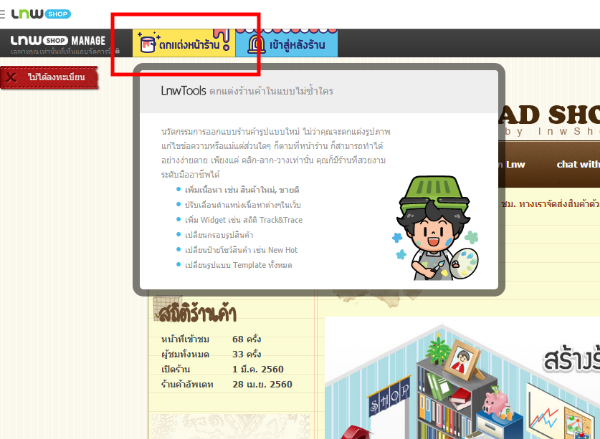
- หลังจากนั้นจะมีเมนูข้างล่างโผล่มา เพียงแค่เอาเมาส์ชี้ ก็สามารถแก้ได้ทุกส่วน ทุกหน้าที่ต้องการ ซึ่งคุณสามารถใส่แนะนำร้านค้า รายละเอียดสินค้า หรือโปรโมชั่นต่าง ๆ สามารถไส่ได้หมดเลย
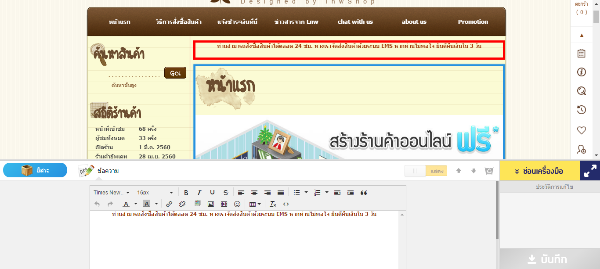
- Title, Description และ Keywords สามารถเข้าไปแก้ได้ที่เมนู SEO >> SEO Setting
Title ใส่ไม่เกิน 50 ตัวอักษร
Description ไม่เกิน 150 ตัวอักษร
Keywords ไม่เกิน 10 คำ
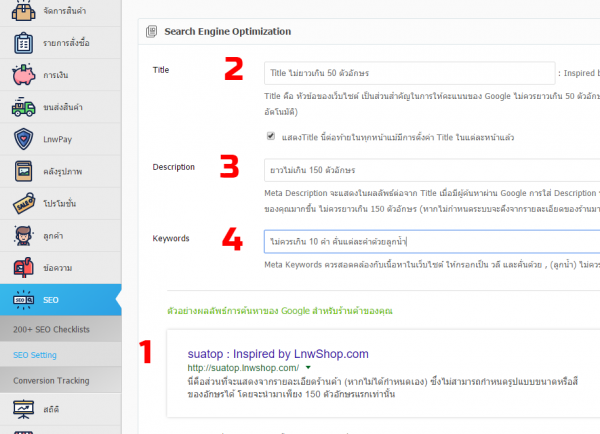
- หน้าสินค้า กดเข้าไปที่ แก้ไขสินค้า เลื่อนมาข้างล่างสุด ก็จะเจอเมนู SEO เช่นเดียวกับหน้า Category สินค้า
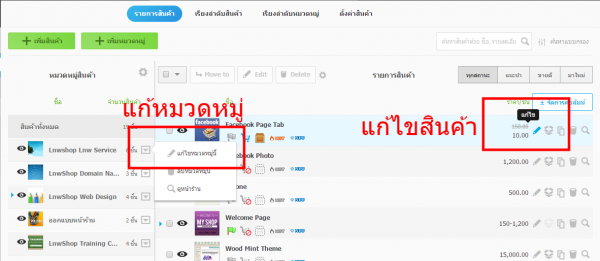
- หลังจากที่กดเข้าไปแล้ว เมื่อเลื่อนลงไปด้านล่างสุด ก็จะเจอช่องให้ใส่ Titles, Keywords และ Description เหมือนหน้าหลักที่เพิ่งใส่มาเมื่อสักครู่นี้ หลักการใส่ให้ยึดหลักการเดียวกัน พยายามใส่ไม่ให้เหมือนกันจะดีที่สุด ส่วนที่ว่า จะใส่แบบไหนถึงจะดี อยากให้ลองไปอ่านที่ คู่มือการทำ SEO สำหรับการขายของออนไลน์
2. รูปภาพ
นอกจากการเพิ่มรูปภาพแบบปกติแล้ว ระบบ LnwShop สามารถใส่รายละเอียดของภาพ เพื่อให้ Google รู้จักได้อีกด้วย เพื่อที่ว่า ตอนที่ Google เข้ามาเก็บข้อมูล เขาก็จะรู้ว่าภาพแต่ละภาพที่เราอัพขึ้นไปนั้น เป็นภาพอะไร ทำให้เสริม SEO ในหน้านั้น ๆ เข้าไปได้อีก
- เข้าไปที่ คลังรูปภาพ
- เลือกโฟลเดอร์ภาพ หลังจากนั้นก็เลือกภาพที่จะทำการแก้ไขได้เลย
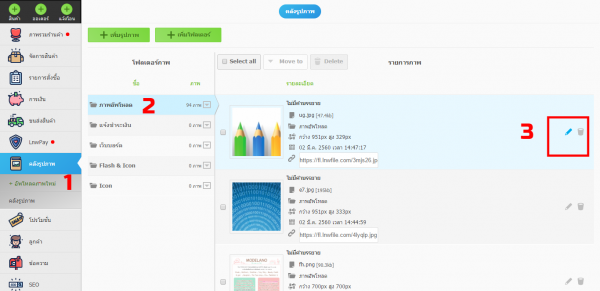
- เมื่อเข้ามาที่หน้ารูปภาพ ก็จะเจอกล่องลักษณะนี้ ส่วนสำคัญคือ Alternate Text ที่ให้ใส่ Keywords เพียงคำเดียว
และตรงคำบรรยายนั้น สามารถใส่รายละเอียดของภาพยาว ๆ ได้เลย
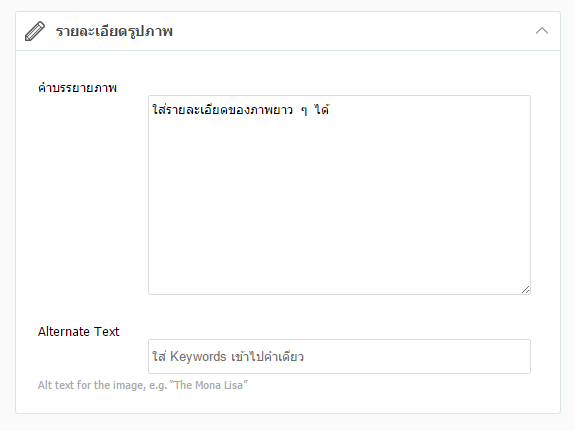
3. เมนูอื่น ๆ
สำหรับเมนูอื่น ๆ อยู่ในเมนู SEO เมนูย่อย Conversion Tracking ที่อยู่หลังร้านของ LnwShop นั้น เป็นเมนูเสริมที่จะช่วยคุณในการเอาไปทำโฆษณา หรือดู SEO ในเชิงเทคนิกเพิ่มเติม ในส่วนนี้จะเป็นการตั้งค่า การใส่ค่าของ Google Analytics, การใส่ Facebook Pixel รวมถึงการใช้งาน Search Console หรือ Webmaster Tools ในบทความนี้จะสอนแค่เรื่องของการตั้งค่า การเอาค่าต่าง ๆ มาใส่ในรายละเอียดเท่านั้น ยังไม่ได้มีสอนให้ทำอย่างอื่นนอกเหนือจากนี้นะครับ
Google Analytics
เป็นเครื่องมือสำหรับดูสถิติเว็บไซต์ต่าง ๆ ได้ละเอียดมากขึ้น และสามารถนำไปต่อยอดในเรื่องของการลงโฆษณาในอนาคตได้ด้วย ไม่ว่าจะเป็นการทำ Remarketing หรือการวัดผลจาก Tag ต่าง ๆ ที่จะทำให้เรารู้ข้อมูลทางการตลาดมากขึ้น ต่อยอดไปจนถึงหากลุ่มลูกค้า และอะไรต่าง ๆ อีกมากมาย วิธีการทำก็คือ
- ก่อนอื่นให้กดสมัครที่ Google Analytics ก่อน ทำตามขั้นตอน (ไม่ยาก) หลังจากนั้นก็จะเข้ามาเจอหน้านี้
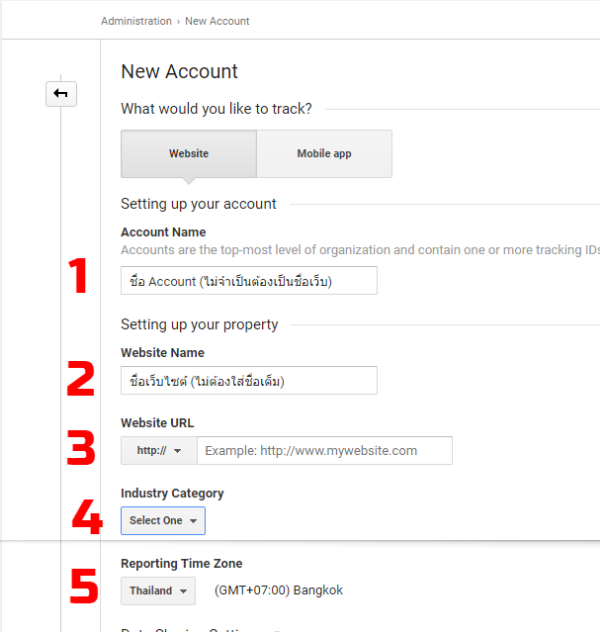
ให้ดำเนินการกรอกรายละเอียด ดังนี้
- Account Name ให้กรอกชื่อ Account อาจจะเป็นชื่อคุณ หรือชื่อเว็บไซต์ หรือชื่อบริษัท อะไรก็ได้
- Website Name ให้กรอกชื่อเว็บไซต์ ไม่ต้องใส่ .com อย่างเช่น ผมเปิดเว็บ “LnwShop.com” ผมก็ใส่ช่องนี้ว่า “LnwShop” ก็พอ
- Website URL ส่วนนี้ให้กรอก URL เต็ม และสังเกตตรงข้างหน้าด้วยว่าเป็น http หรือ https ใส่ให้ตรงตามโดเมนของคุณ
- Industry Technology เป็นหมวดหมู่อุตสาหกรรมของคุณ ใส่ให้ตรงที่สุดเท่าที่จะเป็นไปได้ ถ้าไม่รู้จะใส่อะไร ให้ใส่ Other ก็ได้ครับ
- Reporting Time Zone ให้ใส่เป็น Thailand หรือประเทศไทย
หลังจากนั้นจะเจอหน้า Tracking Code หน้าตาแบบนี้ ให้ Copy ตรงรหัส UA-(ตัวเลข 9 หลัก) แล้วมาใส่ที่เว็บ LnwShop
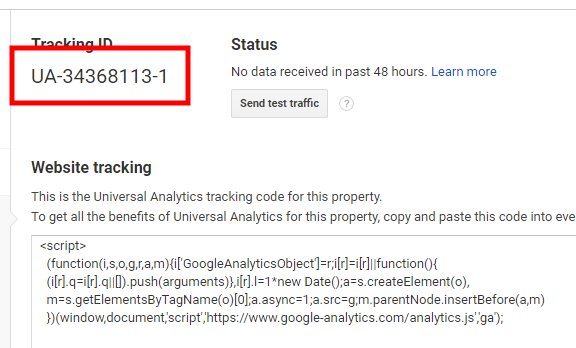
- Copy ตัวเลขนั้นมาใส่ที่เมนู SEO Setting เลื่อนลงมาข้างล่างสุด จะเจอหน้าตาแบบนี้ ก็เอารหัสที่ Copy มาใส่ไปได้เลย
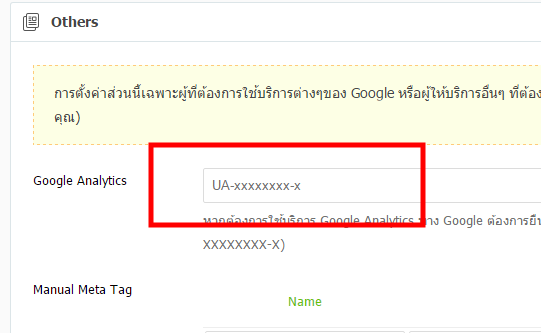
Search Console
เมื่อก่อนจะเรียกว่า Webmaster Tools เป็นเครื่องมือสำหรับช่วยวิเคราะห์การค้นหา Keywords ที่คนค้นหาแล้วเข้ามาในเว็บไซต์ (ใน Google Analytics จะให้ข้อมูลในส่วนนี้น้อยกว่ามาก) การมาเก็บข้อมูลเว็บไซต์จาก Google รวมถึงปัญหาบนหน้าเว็บไซต์ต่าง ๆ ที่อาจจะส่งผลต่อการค้นหา วิธีการทำคือ
- เปิด Account เข้าไปที่ Search Console สมัครสมาชิกให้เรียบร้อย (ไม่ยาก)
- หลังจากนั้นจะเจอหน้านี้ จากนั้นให้กด “เพิ่มคุณสมบัติ” จากนั้นก็ใส่เว็บไซต์ของคุณเข้าไป
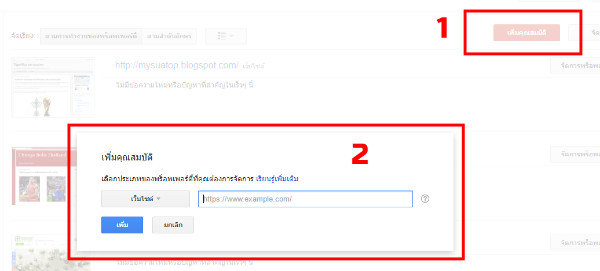
- จากนั้นให้เลือกเป็น “วิธีการอื่น” จากนั้นก็ Copy ข้อความในวงเล็บตามรูปนี้ แล้ว
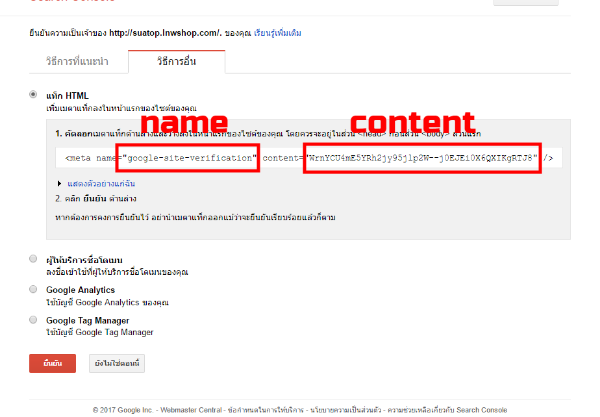
- มาที่หน้า LnwShop ในเมนู SEO Setting ให้เอาข้อความ name กับ content ที่เรา Copy มา ใส่ในช่องตามที่กำหนด กดบันทึก
- จากนั้น กลับไปที่หน้า Search Console กด “ยืนยัน” ก็เป็นอันเสร็จเรียบร้อย
Facebook Pixel
ใช้สำหรับการลงโฆษณาที่ลึกขึ้น มากกว่าการลงโฆษณาเฟสบุคธรรมดา ซึ่งตัว Pixel มันสามารถทำให้เราเก็บข้อมูลการลงโฆษณาผ่านทาง Facebook ที่ส่งคนมาหน้ายังเว็บได้ว่า มียอดการซื้อขายจริง ๆ มากน้อยขนาดไหน คุ้มหรือไม่คุ้ม รวมถึงการทำ Remarketing บนเฟสบุค ก็ยังต้องติดตัว Facebook Pixel ตัวนี้เข้าไปด้วย
ทั้งนี้ การติด Facebook Pixel ไม่ได้ทำให้เราสามารถวัดผลอะไรได้ทันที แต่เราจำเป็นจะต้องเข้าไปตั้งค่าต่าง ๆ อีกหลายขั้นตอน ซึ่งจะขอกล่าวถึงอีกครั้งในบทความหลังจากนี้ ซึ่งวันนี้ สำหรับคนที่เคยลงโฆษณาแล้ว น่าจะพอทำตามได้
- ขั้นแรกให้เข้าไปที่ “ตัวจัดการโฆษณา”
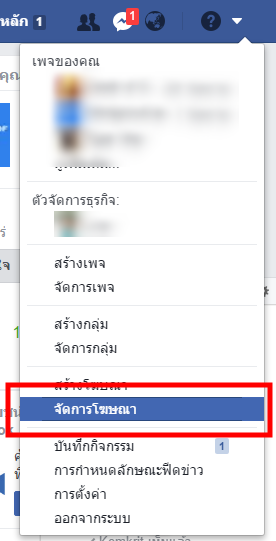
- เลือก โฆษณาบน Facebook >> เครื่องมือทั้งหมด >> พิกเซล
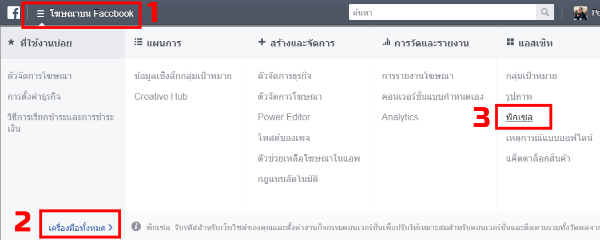
- จากนั้นก็กด ตั้งค่าพิกเซล >> คัดลอกและวางโค้ดนี้ จากนั้นก็ Copy โค้ดตามรูปมาได้เลย
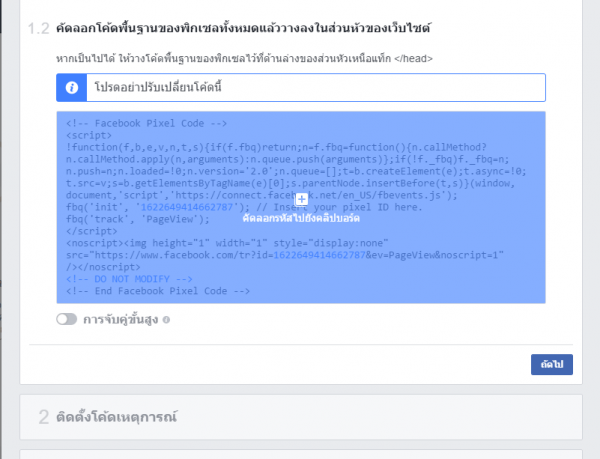
- จากนั้นมาที่เมนู SEO >> Conversion Tracking
- กดที่ตัวหนังสือสีฟ้าที่เขียนว่า “เพิ่ม Pixel Code” จากนั้นก็วางโค้ดที่เรา Copy มาเมื่อสักครู่ลงไป
- กดปุ่ม “ดึงข้อมูล” หลังจากนั้นกด “บันทึก” เป็นอันเสร็จเรียบร้อย
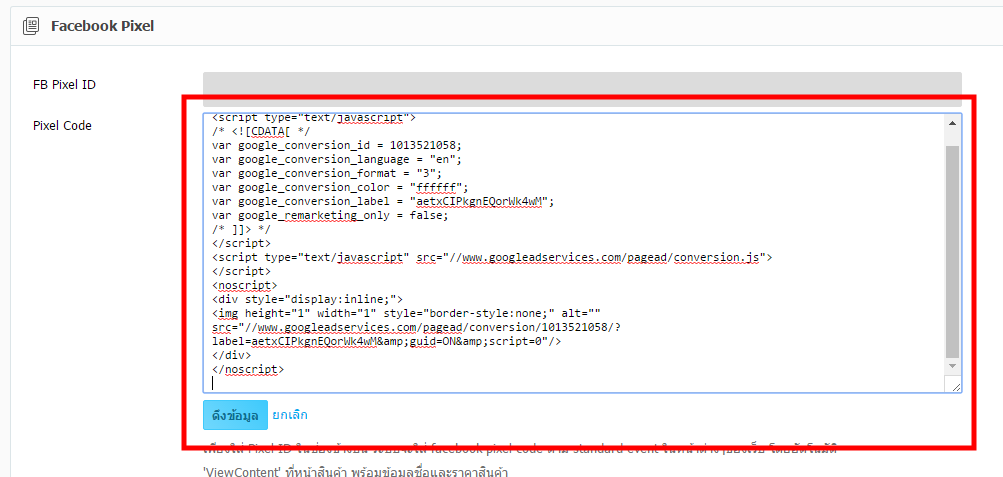
Conversion Tracking
เป็นตัวที่จะบอกว่า เรามียอดการซื้อขายจากหน้าเว็บเท่าไหร่ และยิ่งลงโฆษณากับ Google ด้วยแล้ว จะทำให้เห็นว่า เราลงโฆษณาไปคุ้มหรือไม่ ควรจะเปลี่ยนหรือปรับปรุงโฆษณายังไง ถ้า Pixel ไว้ Track โฆษณาในเฟสบุค ตัว Conversion ก็ไว้สำหรับ Track โฆษณาของ Google ว่าได้ผลดีขนาดไหน
มีความจำเป็นต้องเคยลงโฆษณากับ Google Adwords มาก่อน
- เข้าที่เว็บ adwords.google.com
- กดไปที่ปุ่ม Tools >> Conversions
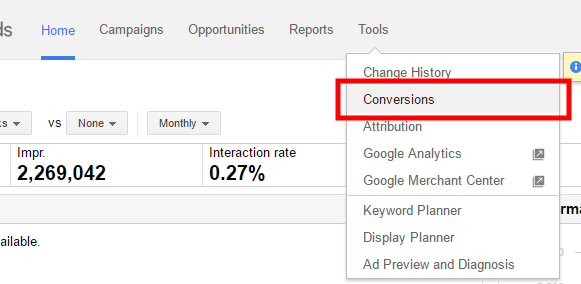
- แล้วก็ทำตามขั้นตอนจากซ้ายไปขวา เริ่มที่ +Conversion
- กดเลือกตัวที่เป็น Website
- ตั้งชื่อ Conversion ที่ต้องการ แล้วกด Save and Continue
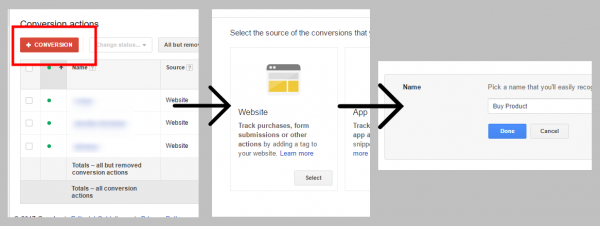
- จากนั้นกด Copy ข้อความทั้งหมดในนี้มา แล้วกด Done
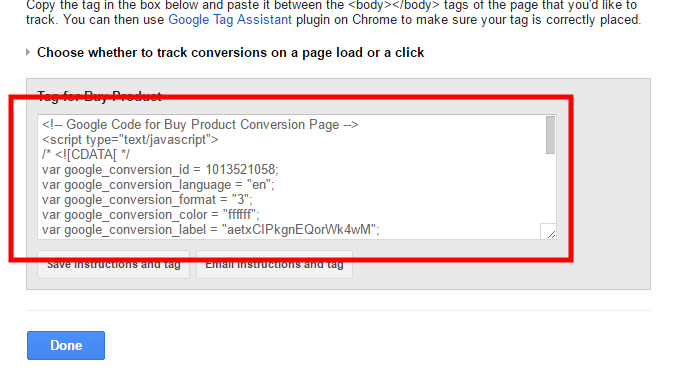
- จากนั้น ให้กดตัวอักษรสีฟ้าว่า “เพิ่ม Tag จาก Google”
- นำข้อความที่ Copy มาใส่ในช่องว่างตรงนั้น แล้วกด “ดึงข้อมูล”
- จากนั้นกด “บันทึก” เท่านี้เป็นอันเสร็จเรียบร้อย
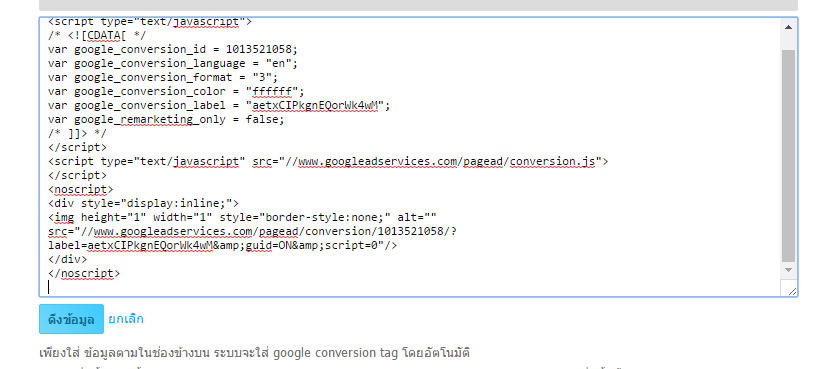
เรียบร้อย ครบถ้วนทุกเมนู หวังว่าทุกคนที่อ่านบทความนี้จะเข้าใจ และน่าจะทำ SEO กับเว็บไซต์ LnwShop ได้เบื้องต้นแล้วนะครับ





